Obávate sa rýchleho vybíjania batérie vášho MacBooku z dôvodu vysokého časového limitu obrazovky alebo vás obťažuje rýchle vypínanie displeja, potom sa nemusíte obávať, pretože časový limit obrazovky si môžete nastaviť podľa svojich predstáv. Prečítajte si túto príručku, aby ste videli, ako zmeniť alebo upraviť časový limit obrazovky MacBooku.
Zmena časového limitu obrazovky na MacBooku
Časový limit obrazovky závisí predovšetkým od typu práce, ktorú chcete na MacBooku vykonávať, napríklad ak máte prezentáciu alebo organizujete akúkoľvek schôdzu, potom bude samozrejme potrebný vysoký časový limit obrazovky, pretože obrazovka by mala zostať zapnutá dlhší čas. keďže ak vykonávate bežnú rutinnú prácu a chcete zmeniť stav nabitia batérie, bude potrebný krátky časový limit obrazovky; pozrime sa teda, ako upraviť časový limit obrazovky MacBooku:
Krok 1 : Otvor Systémové preferencie buď z doku alebo z rozbaľovacej ponuky ikony Apple:
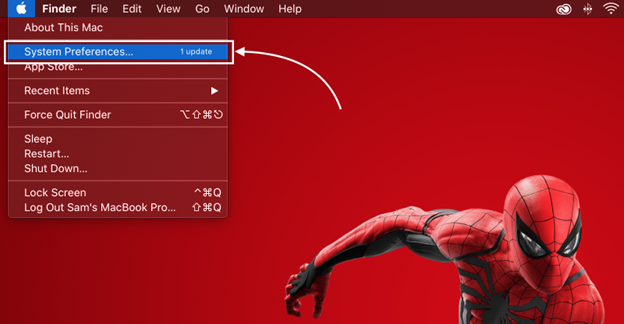
Krok 2 : Ďalej kliknite na Šetrič energie ikona a otvoria sa nastavenia napájania vášho MacBooku:
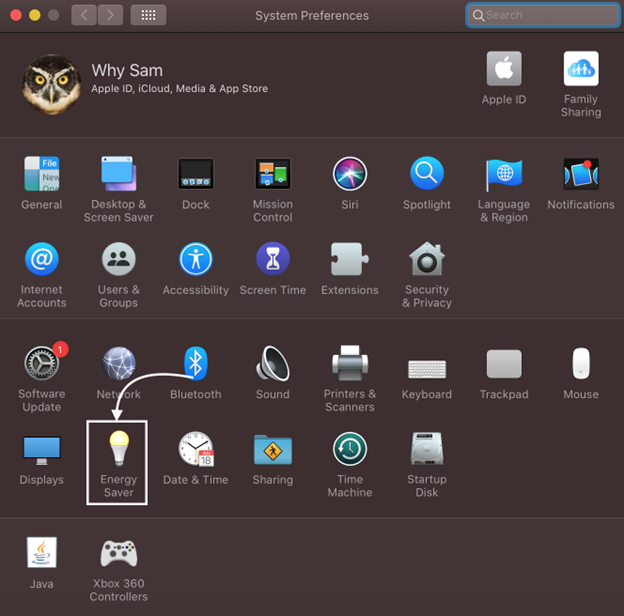
Krok 3: Ďalej zhora najskôr vyberte Batéria a upravte posúvač Display Sleep na nastavenie časového limitu obrazovky, keď je MacBook napájaný z batérie:
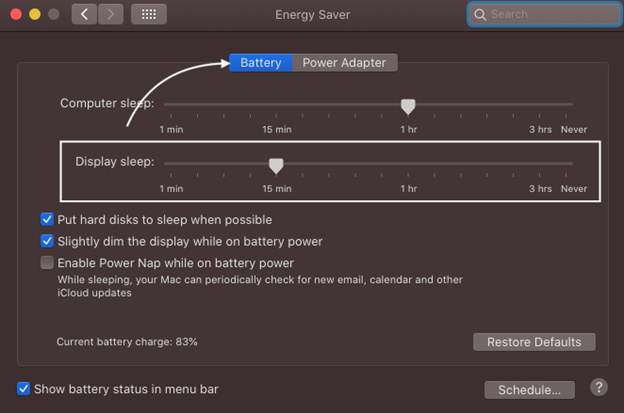
Potom kliknite na Napájací adaptér možnosť v hornej časti a nastavte časový limit obrazovky, keď je nabíjačka MacBook pripojená:
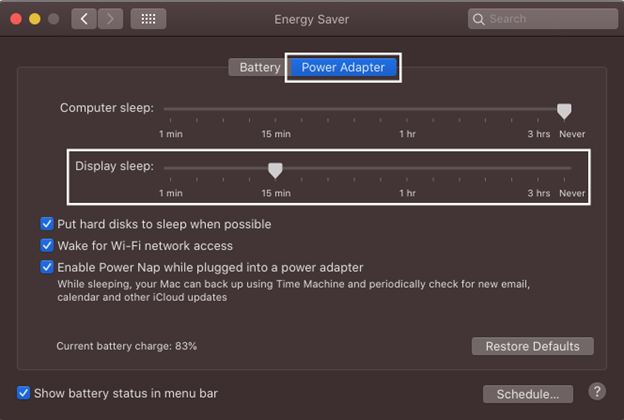
Takto je možné upraviť čas spánku obrazovky MacBooku a môžete ho meniť podľa používania obrazovky.
Nastavenie časového limitu obrazovky na hodnotu Nikdy môže skrátiť životnosť obrazovky, preto ho nenastavujte na hodnotu nikdy.
Poznámka: Táto príručka je len pre tých, ktorí majú macOS Catalina alebo nižší, pretože možnosti sa môžu líšiť v iných operačných systémoch Mac.
Záver
Časový limit obrazovky alebo čas spánku obrazovky výrazne ovplyvňuje načasovanie batérie MacBooku, pretože čím vyšší je časový limit obrazovky, tým je pravdepodobnejšie, že sa batéria rýchlejšie vybije a naopak. MacOS, podobne ako iné operačné systémy, však poskytuje funkciu úpravy času prebudenia obrazovky do režimu spánku, stačí prejsť do nastavení Energy Saver v System Preferences a upraviť čas spánku obrazovky.